Jei to nepadarėte, įjunkite maitinimo mygtuką
- XP-Pen dažnai aptinkamas kaip klaviatūra dėl suderinamumo problemų, o jo ekranas neužsidega.
- Greitas sprendimas – atnaujinti visas atitinkamas tvarkykles.
- Perskaitykite šį vadovą, kad sužinotumėte, kaip kitiems pavyko išspręsti problemą!

„XP Pen“ grafinis planšetinis kompiuteris yra aukščiausios klasės produktas, turintis paprastą naudoti sąsają. Nors daugelį metų jis išlaikė pastovią vartotojų bazę, kai kurie nustatė, kad jų XP rašiklis buvo aptiktas kaip klaviatūra, ir jie negalėjo jo naudoti kaip grafikos piešimo planšetės.
Su problema susiduria visi Artist serijos modeliai, ar tai būtų XP Pen Artist 10, XP Pen Artist 12 ar XP Pen Artist 22E Pro, be kita ko. Pirmą kartą prijungus piešimo planšetę buvo atpažinta kaip klaviatūra. Ir pakartotinis jo prijungimas daugeliu atvejų nepadėjo!
Kodėl mano XP-Pen atpažįstamas kaip klaviatūra sistemoje Windows 11?
- Specialus maitinimo mygtukas neįjungtas
- Naudojamas nesuderinamas kabelis
- Trūksta planšetinio kompiuterio tvarkyklių
- Sistemoje yra sugadintų arba pasenusių tvarkyklių
Ką daryti, jei mano XP-Pen aptinkamas kaip klaviatūra sistemoje Windows 11?
Prieš pereidami prie šiek tiek sudėtingų pakeitimų, pirmiausia išbandykite šiuos greitus sprendimus:
- Įjunkite specialų planšetinio kompiuterio maitinimo mygtuką. Daugelis, kurie anksčiau naudojo planšetinį kompiuterį be ekrano, nežino apie maitinimo mygtuką, kuris praplečia ekraną ir paverčia XP Pen antruoju monitoriumi.
- Įsitikinkite, kad naudojate USB kabelį, kurį gavote kartu su planšetiniu kompiuteriu. Prijunkite jį prie skirtingų prievadų ir pašalinkite visus plėtiklius ar šakotuvus.
Jei nė vienas neveikia, pereikite prie toliau išvardytų pataisymų.
Kaip mes testuojame, peržiūrime ir vertiname?
Pastaruosius 6 mėnesius dirbome kurdami naują turinio kūrimo peržiūros sistemą. Naudodami jį vėliau perdarėme daugumą savo straipsnių, kad suteiktume praktinių žinių apie mūsų parengtus vadovus.
Norėdami gauti daugiau informacijos, galite perskaityti kaip mes išbandome, peržiūrime ir vertiname „WindowsReport“..
1. Įdiekite įrenginių tvarkykles
- Eiti į XP-Pen palaikymo puslapisir iš sąrašo pasirinkite savo modelį.

- Raskite Programinė įranga ir tvarkyklės dešinėje, tada spustelėkite parsisiųsti mygtuką šalia naujausios „Windows“ tvarkyklės.

- Dešiniuoju pelės mygtuku spustelėkite atsisiųstą failą ir pasirinkite Išarchyvuoti viską iš kontekstinio meniu.

- Pasirinkite ištrauktų failų vietą ir spustelėkite Ištrauka mygtuką.

- Panašiai išskleiskite visus kitus pasitaikančius poaplankius ir paleiskite sąranką.

- Spustelėkite Taip viduje UAC paraginti.
- Vykdykite ekrane pateikiamas instrukcijas, kad užbaigtumėte tvarkyklės diegimą.

- Iš naujo paleiskite kompiuterį, tada prijunkite XP-Pen piešimo planšetinį kompiuterį ir jis nebeturėtų būti atpažįstamas kaip klaviatūra.
2. Atnaujinkite kompiuterio tvarkykles
Kai XP Pen aptinkamas kaip klaviatūra, taip pat reikia atnaujinti aparatinės įrangos tvarkykles, ypač procesoriaus ir USB prievadų.
Jei gamintojas siūlo automatinio naujinimo priemonę, atsisiųskite ją ir leiskite patikrinti, ar nėra trūkstamų, pasenusių ar sugadintų tvarkyklių. Net tada, kai Wacom rašiklio spaudimas neveikia, padeda tvarkyklės atnaujinimas.
Be to, galite naudoti a trečiosios šalies tvarkyklių atnaujinimo įrankis automatiškai identifikuoti visas problemines tvarkykles kompiuteryje ir atsisiųsti atnaujintą kiekvienos iš jų kopiją. Įrankiai padėjo daugeliui, kurie rado „Surface Pen“ neveikia.
Siūlome, kad garantuojame kompiuteriams optimizuotą tvarkyklės naujinimo sprendimą, kuris aptiks visas pasenusias tvarkykles. Būtent, Outbyte tvarkyklės naujinimo priemonėyra efektyviausias įrankis bet kokioms vairuotojo problemoms spręsti.
3. Atlikite sistemos atkūrimą
- Paspauskite Windows + S atidaryti Paieška, tipas Sukurkite atkūrimo tašką paieškos juostoje ir spustelėkite atitinkamą rezultatą.
- Spustelėkite Sistemos atkūrimo mygtuką.
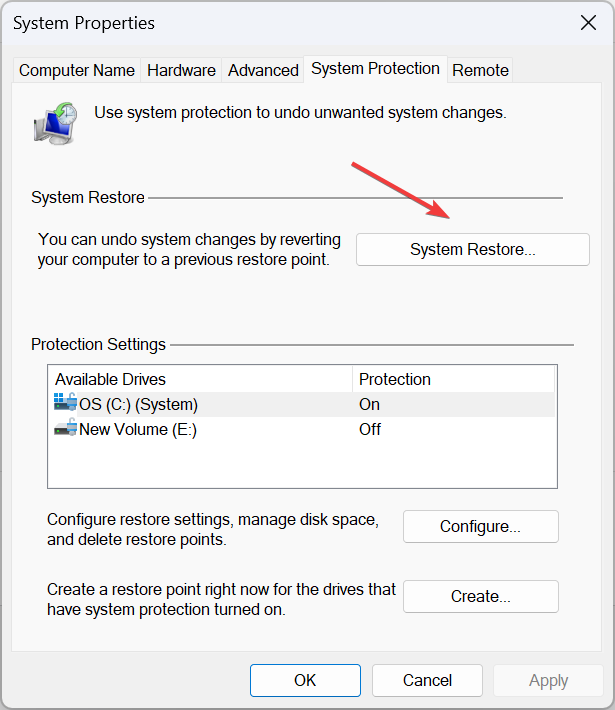
- Pasirinkite Pasirinkite kitą atkūrimo taškąir spustelėkite Kitas Pereiti.
- Iš sąrašo pasirinkite seniausią atkūrimo tašką ir spustelėkite Kitas.

- Patikrinkite atkūrimo informaciją ir spustelėkite Baigti.
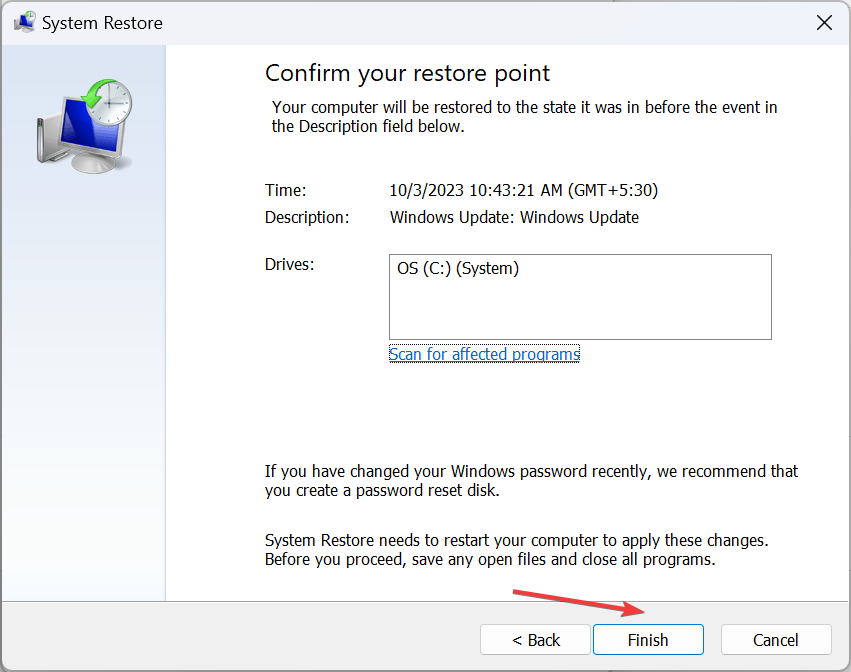
Jei XP Pen grafinis planšetinis kompiuteris anksčiau veikė gerai ir pirmą kartą buvo aptiktas kaip planšetinis kompiuteris, gali būti, kad kalti naujausi pakeitimai. Grąžinkite sistemos konfigūraciją naudodami a atkūrimo taškas, ir viskas vyks!
Tai tinka visoms naujausioms problemoms, įskaitant kai Hunion rašiklio spaudimas neveikia.
- Ar „Windows 11“ gali paleisti „Steam“? Mes jį išbandėme
- Kaip rasti atkurtus failus iš šiukšliadėžės sistemoje „Windows 11“.
Jei nė vienas iš čia pateiktų sprendimų neveikia, tai gali būti paties įrenginio arba įdiegtos programinės įrangos versijos problema. Šiuo atveju geriausia, kad jūs susisiekite su XP Pen palaikymo tarnyba.
Dėl konkrečių įrenginių problemų jie gali pateikti atitinkamą pataisymą arba laiko juostą, kada viskas bus parengta ir veiks.
„XP Pen“ planšetinis kompiuteris yra puikus priedas, o su juo susijusias problemas lengva išspręsti. Atminkite, kad prieš pradėdami dirbti su XP Pen ekrano planšetiniu kompiuteriu perskaitykite vadovą, kad viską suprastumėte ir išvengtumėte problemų.
Galiausiai vartotojai pranešė apie problemas, susijusias su planšetinio kompiuterio meniu nepasirodė, kuris dažniausiai atsitinka, kai įrenginiai nėra prijungti.
Jei turite klausimų arba norite pasidalyti su mumis daugiau pataisymų, palikite komentarą žemiau.


